Problèmes de résultats d'impression
L'image imprimée est déplacée ou en biais.
 Les guides papier sont-ils mal alignés ?
Les guides papier sont-ils mal alignés ?
Faites correspondre les guides papier avec le papier chargé dans la source papier.
Les images ne sont pas homogènes ou peu contrastées.
 Le papier est-il humide ?
Le papier est-il humide ?
Remplacez le papier par du papier qui n'est pas humide.
 La densité et les dégradés sont-ils réglés correctement ?
La densité et les dégradés sont-ils réglés correctement ?
Exécutez un réglage des dégradés.
Réglage des dégradés
Réglage des dégradés
 De la condensation s'est-elle formée ?
De la condensation s'est-elle formée ?
En cas de variation rapide de la température de l'environnement d'installation de la machine, les images et les textes peuvent devenir plus clairs ou plus flous en raison de la formation de gouttelettes d'eau (condensation) à l'intérieur de la machine. Dans ce cas, définissez <Contrôler la condensation détectée> sur <Oui>.
<Contrôler la condensation détectée>
<Contrôler la condensation détectée>
Les impressions semblent sales ou tachées.
 Le rouleau presseur de fixation est sale.
Le rouleau presseur de fixation est sale.
Appuyez sur  (Réglages/Enregistrement)
(Réglages/Enregistrement)  <Réglage/Maintenance>
<Réglage/Maintenance>  <Maintenance>
<Maintenance>  <Nettoyer rouleau presseur pour fixation> pour nettoyer le rouleau presseur de fixation.
<Nettoyer rouleau presseur pour fixation> pour nettoyer le rouleau presseur de fixation.
 (Réglages/Enregistrement)
(Réglages/Enregistrement)  <Réglage/Maintenance>
<Réglage/Maintenance>  <Maintenance>
<Maintenance>  <Nettoyer rouleau presseur pour fixation> pour nettoyer le rouleau presseur de fixation.
<Nettoyer rouleau presseur pour fixation> pour nettoyer le rouleau presseur de fixation.Présence de traînées noires.
 La zone de lecture des documents chargés est-elle sale ?
La zone de lecture des documents chargés est-elle sale ?
Nettoyez la zone de lecture des documents chargés.
Nettoyage du chargeur
Nettoyage du chargeur
Présence de traînées blanches.
 La vitre antipoussière est peut-être sale.
La vitre antipoussière est peut-être sale.
Nettoyez la vitre antipoussière.
Nettoyage régulier
Nettoyage régulier
 La zone de lecture des documents chargés est-elle sale ?
La zone de lecture des documents chargés est-elle sale ?
Nettoyez la zone de lecture des documents chargés.
Nettoyage du chargeur
Nettoyage du chargeur
Des bavures ont lieu.
 La densité des arrière-plans est-elle correctement réglée ?
La densité des arrière-plans est-elle correctement réglée ?
Si l'encre passe à travers le papier lors de l'impression, régler la densité de l'arrière-plan peut améliorer le problème et offrir une impression nette.
Opérations de copie de base
Opérations de base pour envoyer des fax
Réglage de la densité
Opérations de copie de base
Opérations de base pour envoyer des fax
Réglage de la densité
Les images ne sont pas imprimées sur le bon côté du papier.
 L'orientation du papier chargé est-elle correcte ?
L'orientation du papier chargé est-elle correcte ?
Vérifiez l'orientation et le côté du papier qui est placé vers le haut. Chargez à nouveau le papier s'il a une orientation incorrecte.
Chargement du papier
Chargement du papier
Les images ne sont pas imprimées dans le format prévu.
 Le format de l'original et le format du papier qui est chargé sont-ils identiques ?
Le format de l'original et le format du papier qui est chargé sont-ils identiques ?
Remplacez le papier qui est chargé par du papier du format sur lequel vous voulez imprimer.
Faites correspondre [Output Size] dans le pilote de l'imprimante avec le format du papier sur lequel imprimer.
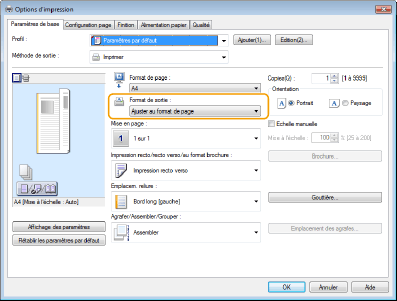
L'orientation ne correspond pas des deux côtés du papier lors de l'utilisation de l'impression recto-verso.
 Les réglages pour l'impression recto verso sont-ils corrects ?
Les réglages pour l'impression recto verso sont-ils corrects ?
Suivez la procédure ci-dessous pour vérifier les réglages d'impression.
1 | Sélectionnez l'orientation de l'original sur l'écran des réglages d'impression de l'application. |
2 | Sur l'écran [Réglages de base] du pilote, réglez [Orientation] sur la même orientation que celle que vous avez sélectionnée à l'étape 1. 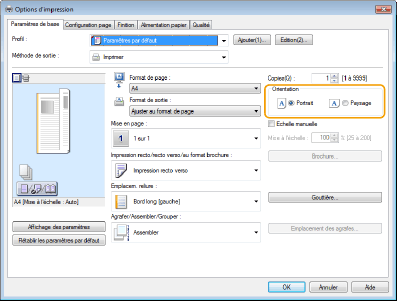 |
3 | Lors de la vérification de l'aperçu d'impression, réglez [Mise en page]  [Ordre des pages] [Ordre des pages]  [Impression recto/recto verso/au format brochure] [Impression recto/recto verso/au format brochure]  [Emplacem. Reliure]. [Emplacem. Reliure].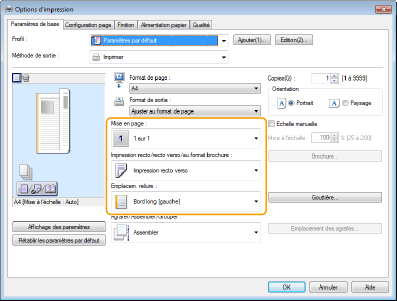 |
 |
[Ordre des pages] s'affiche lorsque [Mise en page] est réglé sur [2 sur 1] ou plus. |
Des images rémanentes apparaissent comme celles ici illustrées.
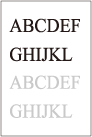
 La température de l'unité de fixation est peut-être inappropriée.
La température de l'unité de fixation est peut-être inappropriée.
Il est parfois possible d'améliorer le résultat de l'impression en réglant la température de l'unité de fixation au moyen de l'option <Régler la température de fixation>.
<Régler la température de fixation>
<Régler la température de fixation>
Certaines parties des images/textes restent blanches (tache blanche).
 Les parties ombrées des images/textes ne sont pas imprimées et restent blanches ?
Les parties ombrées des images/textes ne sont pas imprimées et restent blanches ?
Définissez <Corriger zone de remplissage vide> sur <Oui>.
Corriger zone de remplissage vide
Corriger zone de remplissage vide
Des projections d'encre/taches blanches/trainées apparaissent.
 Vous imprimez dans un environnement où la température est faible ?
Vous imprimez dans un environnement où la température est faible ?
Définissez <Mode Prévention des motifs en goutte d'eau> sur <Oui>.
Configuration du mode Prévention des motifs en goutte d'eau
Configuration du mode Prévention des motifs en goutte d'eau
Des problèmes d'image apparaissent en cas d'utilisation d'un papier spécial.
 Utilisez-vous un papier épais dont la surface n'est pas très lisse ?
Utilisez-vous un papier épais dont la surface n'est pas très lisse ?
Il est parfois possible d'améliorer le résultat de l'impression en activant l'option <Mode Réglage image zone remplissage papier épais>.
Réglage du Mode de réglage de l'image de remplissage pour du papier épais
Réglage du Mode de réglage de l'image de remplissage pour du papier épais
 Utilisez-vous un papier ordinaire dont la surface est très lisse ?
Utilisez-vous un papier ordinaire dont la surface est très lisse ?
Il est parfois possible d'améliorer le résultat de l'impression en activant l'option <Mode Réglage image zone remplissage pap. ordinaire>.
Réglage du Mode de réglage de l'image de remplissage pour du papier ordinaire
Réglage du Mode de réglage de l'image de remplissage pour du papier ordinaire
Le papier s'enroule.
 Le papier est-il correctement stocké ?
Le papier est-il correctement stocké ?
L'utilisation de papier qui n'est pas adéquatement stocké peut avoir pour effet que le papier s'enroule à l'impression. Vérifiez si le papier est correctement stocké. Manipulation et stockage du papier
 |
L'activation du <Mode prévention bouclage> peut réduire l'enroulement du papier. Réglage du Mode prévention bouclage |